Ako extrahovať e-mailové adresy z dokumentu programu Word
Tu je návod na extrahovanie všetkých e-mailových adries z dokumentov programu Word(extract all email addresses from Word documents) v Windows 11/10 . Ak máte dokumenty programu Word(Word) ( DOC , DOCX ) s viacerými e-mailovými adresami a chcete tieto e-mailové adresy použiť na akýkoľvek účel, bude naozaj únavné ich manuálne hľadať. Jednoduchším riešením pre vás je extrahovať všetky e-mailové adresy z dokumentu a potom ich použiť, ako chcete. Teraz na extrahovanie e-mailových adries z dokumentov programu Word(Word) nepotrebujete žiadne riešenie tretej strany. V tomto článku ukážem dva jednoduché triky na extrahovanie e-mailových adries z dokumentov programu Word(Word) . Môžete tak urobiť v programe Microsoft Wordaplikácie. Poďme sa teraz pozrieť na metódy!
Ako extrahovať e-mailové adresy(Email Addresses) z dokumentu programu Word(Word)
Tu sú dva spôsoby, ako extrahovať všetky e-mailové adresy z dokumentu programu Word(Word) v Windows 11/10 :
- Extrahujte(Extract) e-mailové adresy pomocou možnosti Rozšírené vyhľadávanie(Advanced Find) v programe MS Word .
- Pomocou(Use VBA) kódu VBA extrahujte všetky e-mailové adresy z dokumentu programu Word(Word) .
Povedzme si o týchto metódach podrobne!
1] Extrahujte(Extract) e-mailové adresy pomocou možnosti Rozšírené hľadanie(Advanced Find) v MS Word
Na extrahovanie všetkých e-mailových adries z dokumentov programu Word(Word) môžete použiť možnosť Advanced Find/ Find a nahradiť v programe Microsoft Word(Microsoft Word) . Tu sú hlavné kroky, ako to urobiť:
- Spustite program Microsoft Word.
- Otvorte dokument programu Word(Word) obsahujúci e-mailové adresy.
- Prejdite na možnosť Find > Advanced Find .
- Zadajte reťazec do poľa Nájsť(Find) .
- Začiarknite políčko Použiť zástupné znaky.
- Kliknite(Click) na tlačidlo Nájsť(Find) v > Main Document .
- Vráťte sa do hlavného dokumentu a použite možnosť Kopírovať(Copy) .
- Vytvorte nový prázdny dokument a vložte skopírované e-mailové adresy.
Teraz si tieto kroky poďme podrobnejšie vysvetliť!
Najprv spustite aplikáciu Microsoft Word na počítači a potom importujte dokument programu Word(Word) , ktorý obsahuje e-mailové adresy, ktoré chcete extrahovať.
Teraz na karte Domov(Home) prejdite do časti Úpravy(Editing) a kliknite na rozbaľovacie tlačidlo Nájsť . ( Find)Potom klepnite na možnosť Rozšírené hľadanie(Advanced Find) . Tým sa otvorí dialógové okno Nájsť a nahradiť .(Find and Replace)
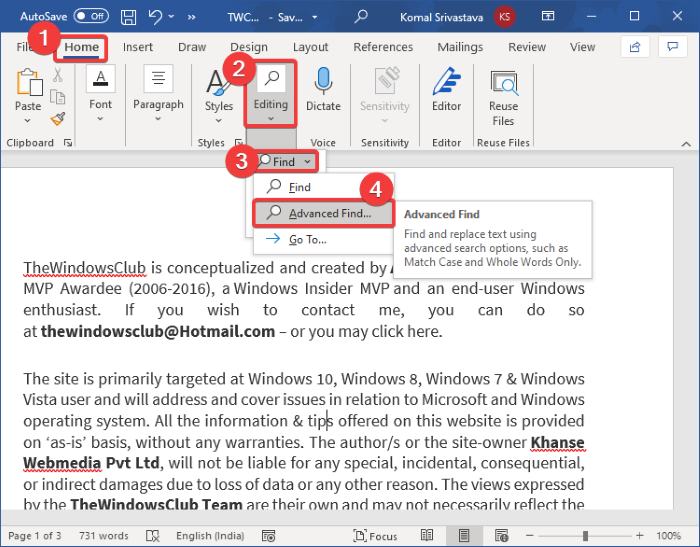
V dialógovom okne Nájsť a nahradiť na karte (Find and Replace)Hľadať(Find) zadajte reťazec [A-z,0-9]{1,}\@[A-z,0-9,\.]{1,}Nájsť(Find what) .
Potom stlačte tlačidlo Viac(More) , čím sa otvoria rôzne možnosti.
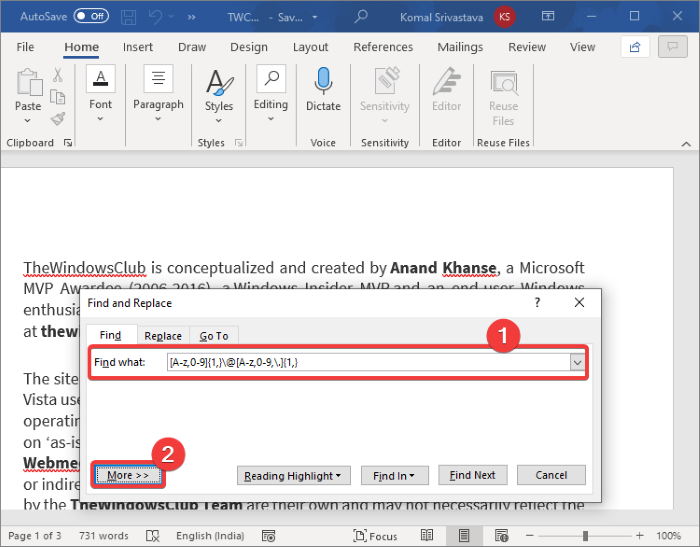
Ďalej začiarknite políčko Použiť zástupné znaky(Use wildcards) .
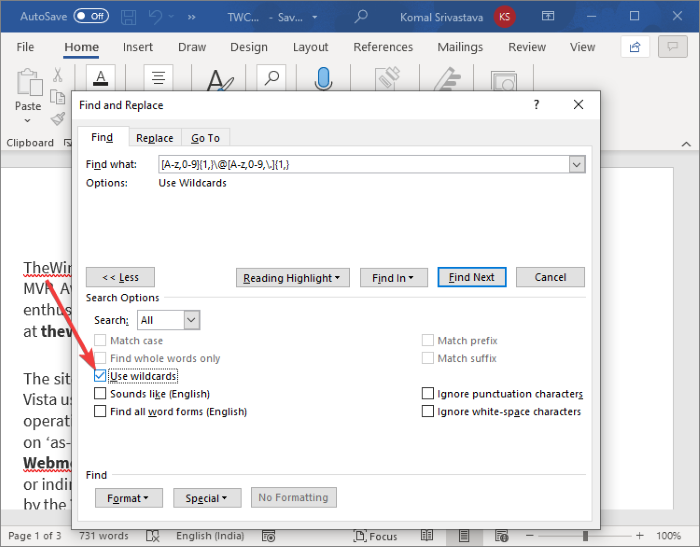
Potom kliknite na rozbaľovacie tlačidlo Nájsť v a vyberte možnosť (Find In)Hlavný dokument(Main Document) .
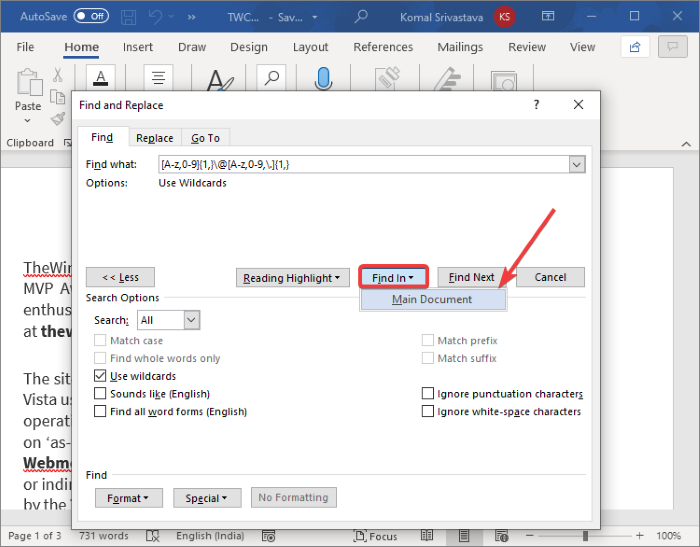
Keď to urobíte, všetky e-mailové adresy sa zvýraznia a vyberú v zdrojovom dokumente programu Word(Word) , ako je znázornené na obrázku nižšie.
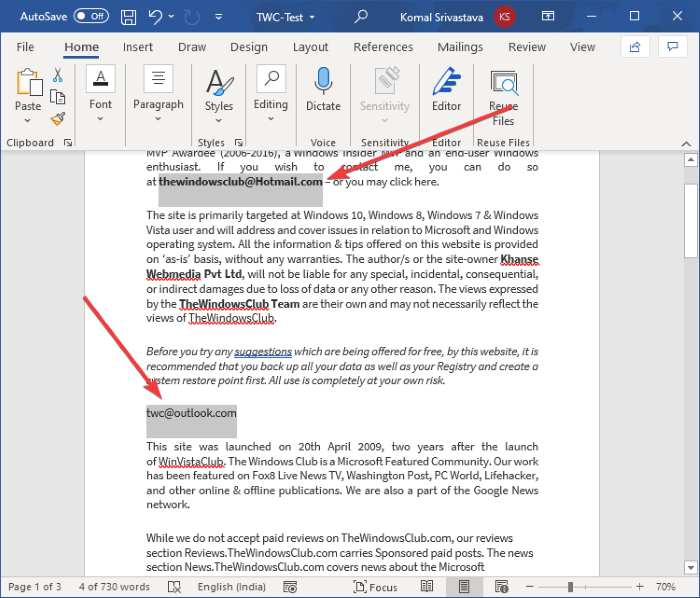
Teraz musíte kliknúť na tlačidlo Kopírovať(Copy) na karte Domov(Home) . Alternatívne môžete použiť aj klávesovú skratku kopírovania, tj klávesovú skratku Ctrl Ctrl +CSkopíruje všetky e-mailové adresy prítomné v dokumente programu Word(Word) do schránky.
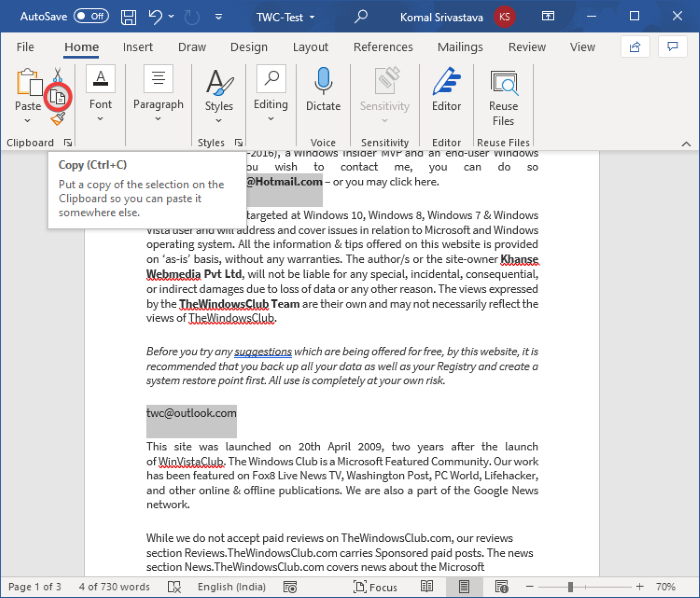
Potom vytvorte prázdny dokument programu Word(Word) alebo otvorte aplikáciu Poznámkový blok(Notepad) a jednoducho vložte skopírované e-mailové adresy pomocou vyhradenej možnosti alebo klávesovej skratky Ctrl + V
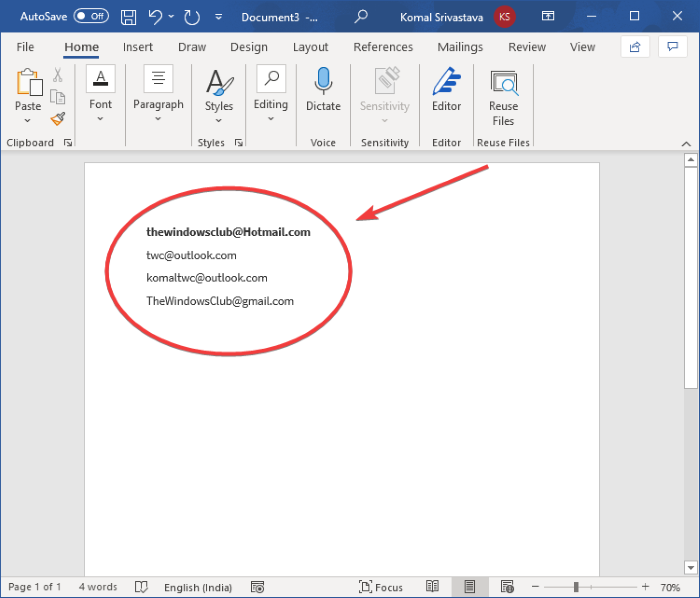
Teraz môžete uložiť dokument s extrahovanými e-mailovými adresami z dokumentu programu Word(Word) a použiť e-mailové adresy, ako chcete.
Prečítajte si(Read) : Ako zakázať úvodnú obrazovku v programoch balíka Office .
2] Použite(Use VBA) kód VBA na extrahovanie všetkých e-mailových adries z dokumentu programu Word(Word)
Na extrahovanie všetkých e-mailových adries z dokumentov programu Word(Word) môžete použiť aj jednoduchý kód Visual Basic for Applications ( VBA ) . Tu sú hlavné kroky, ako to urobiť:
- Otvorte aplikáciu Word a potom importujte zdrojový dokument.
- Spustite editor VBA.
- Vložte nový modul.
- Zadajte(Enter) kód VBA na extrakciu e-mailovej adresy.
- Spustite kód VBA a extrahujte všetky e-mailové adresy.
Najprv otvorte aplikáciu Word a potom importujte vstupný dokument programu Word(Word) , z ktorého chcete extrahovať všetky e-mailové adresy.
Teraz spustite editor VBA(VBA Editor) pomocou Alt + F11 . Ak ste povolili kartu Vývojári(Developers) na hlavnom páse s nástrojmi, môžete prejsť na kartu Vývojár(Developer) a kliknutím na možnosť Visual Basic otvoriť editor VBA.
Ďalej v okne editora VBA(VBA Editor) prejdite do ponuky Vložiť( Insert) a kliknite na možnosť Modul(Module) .
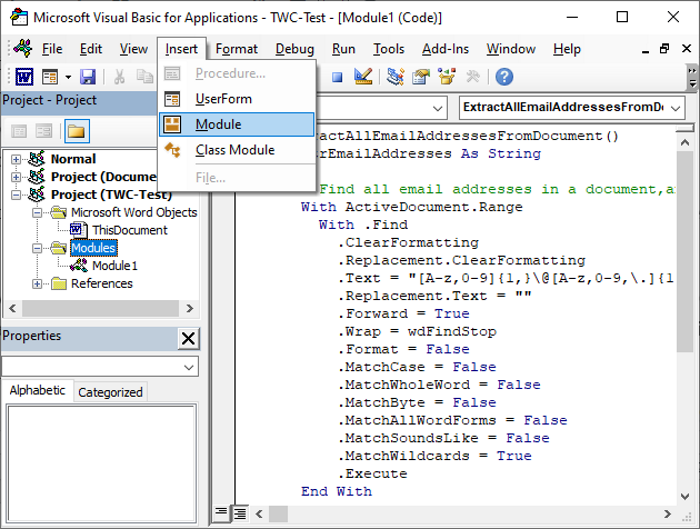
Potom v pravej časti zadajte do okna editora nižšie uvedený kód VBA :
Sub ExtractAllEmailAddressesFromDocument()
Dim strEmailAddresses As String
' Extract all email addresses in a document.
With ActiveDocument.Range
With.Find
.ClearFormatting
.Replacement.ClearFormatting
.Text = "[A-z,0-9]{1,}\@[A-z,0-9,\.]{1,}"
.Replacement.Text = ""
.Forward = True
.Wrap = wdFindStop
.Format = False
.MatchCase = False
.MatchWholeWord = False
.MatchByte = False
.MatchAllWordForms = False
.MatchSoundsLike = False
.MatchWildcards = True
.Execute
End With
Do While .Find.Found
strEmailAddresses = strEmailAddresses & .Text & ";"
.Collapse wdCollapseEnd
.Find.Execute
Loop
End With
' Open a new document to paste the email addresses.
If strEmailAddresses <> "" Then
Documents.Add Template:="Normal", NewTemplate:=False, DocumentType:=0
ActiveDocument.Range.Text = strEmailAddresses
End If
End Sub
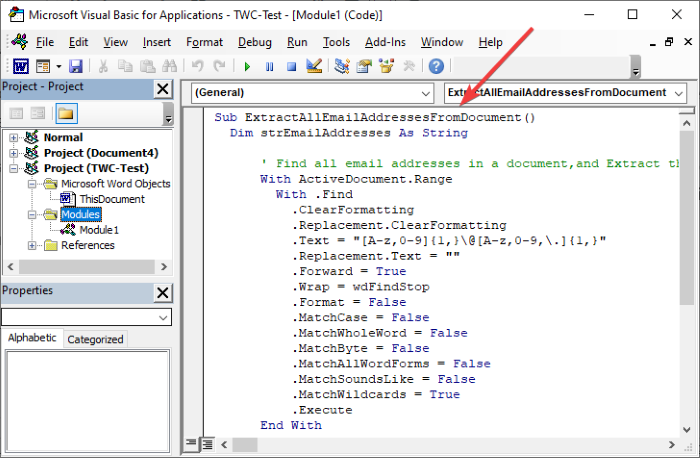
Potom prejdite do ponuky Spustiť(Run) a kliknite na možnosť Spustiť makrá(Run Macros) alebo jednoducho na kláves F5. Otvorí sa dialógové okno Makrá(Macros) , kde musíte vybrať vytvorené makro a potom kliknúť na tlačidlo Spustiť(Run) .
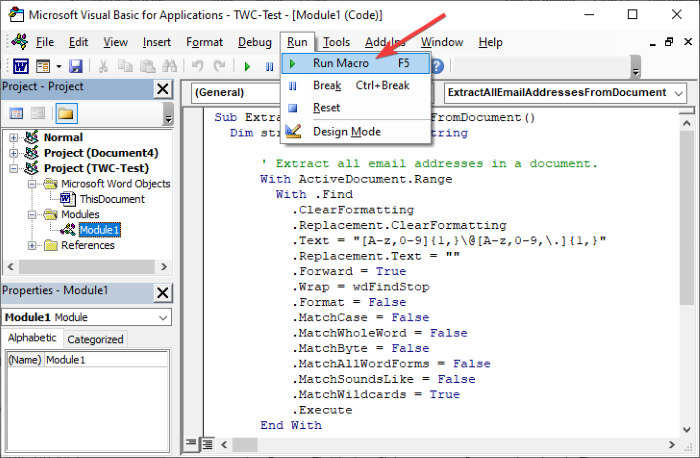
Keď kliknete na tlačidlo Spustiť(Run) , otvorí sa nový dokument programu Word(Word) so všetkými extrahovanými e-mailovými adresami z dokumentu programu Word(Word) .

Môžete jednoducho uložiť dokument s extrahovanými e-mailovými adresami a použiť ich podľa potreby.
Keďže Microsoft Word podporuje rôzne formáty dokumentov, tieto metódy extrakcie e-mailových adries možno použiť aj pre dokument mimo programu Word, ako je XML , ODT atď.
Teraz si prečítajte: (Now read:) Extrahujte e-mailové adresy pomocou nástroja Easy Email Extractor.(Extract email addresses using Easy Email Extractor.)
Related posts
Ako vytvoriť dočasné e-mailové adresy pomocou YOPmail
Ako používať návrhy na prepísanie v aplikácii Word pre web
Excel, Word alebo PowerPoint sa minule nepodarilo spustiť
Ako vytvoriť brožúru alebo knihu pomocou programu Microsoft Word
Ako vypnúť značky odsekov v programe Microsoft Word
Ako zobraziť nástroj Pravopis a gramatika na paneli s nástrojmi Rýchly prístup v programe Word
Čo je súbor ASD a ako ho otvoriť v programe Microsoft Word?
Preveďte dokumenty programu Word na JPG pomocou dávkového prevodníka Word na JPG
Ako spravovať verzie dokumentov v programe Word
Ako vytvoriť závesnú zarážku v programe Microsoft Word a Dokumenty Google
Ako spustiť Word, Excel, PowerPoint, Outlook v núdzovom režime
Najlepšie šablóny faktúr pre Word Online na vytváranie obchodných faktúr zadarmo
Word nemohol vytvoriť pracovný súbor, skontrolujte dočasnú premennú prostredia
Ako vložiť text zo súboru programu Word do publikácie Publisher
Ako používať hromadnú korešpondenciu pre listy v programe Word
Ako previesť tabuľku na text a text na tabuľku v programe Word
Vo Worde nefungujú klávesové skratky
Ako vložiť hudobné poznámky a symboly do dokumentu programu Word
Súbor sa nedá otvoriť, pretože sa vyskytli problémy s obsahom
Ako prekryť obrázky v programe Word
